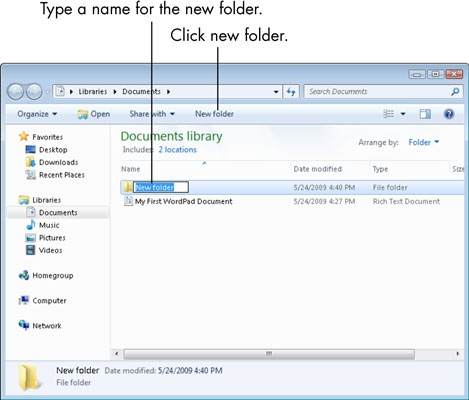தற்போது பயன்படுத்தப்படாத பல இணைய இணைப்புகளை பயனர் உருவாக்கிய சூழ்நிலைகள் உள்ளன, அவை பேனலில் தெரியும் தற்போதைய இணைப்புகள். செயலற்ற பிணைய இணைப்புகளை எவ்வாறு அகற்றுவது என்பதைக் கவனியுங்கள்.
பிணைய இணைப்பை நீக்குகிறது
தேவையற்ற இணைய இணைப்புகளை நிறுவல் நீக்க, நிர்வாகி உரிமைகளுடன் விண்டோஸ் 7 க்குச் செல்லவும்.
மேலும் படிக்க: விண்டோஸ் 7 இல் நிர்வாகி உரிமைகளைப் பெறுவது எப்படி
முறை 1: "நெட்வொர்க் மற்றும் பகிர்வு மையம்"
இந்த முறை விண்டோஸ் 7 இன் புதிய பயனருக்கு ஏற்றது.
- நாங்கள் உள்ளே செல்கிறோம் "தொடங்கு"நாங்கள் செல்கிறோம் "கண்ட்ரோல் பேனல்".
- துணைப்பிரிவில் "காண்க" மதிப்பை அமைக்கவும் பெரிய சின்னங்கள்.
- பொருளைத் திறக்கவும் நெட்வொர்க் மற்றும் பகிர்வு மையம்.
- நாங்கள் நகர்கிறோம் “அடாப்டர் அமைப்புகளை மாற்றவும்”.
- முதலில், விரும்பிய இணைப்பை அணைக்கவும் (இயக்கப்பட்டிருந்தால்). பின்னர் RMB ஐக் கிளிக் செய்து சொடுக்கவும் நீக்கு.





முறை 2: “சாதன மேலாளர்”
ஒரு மெய்நிகர் நெட்வொர்க் சாதனம் மற்றும் அதனுடன் தொடர்புடைய பிணைய இணைப்பு ஆகியவை கணினியில் உருவாக்கப்பட்டிருக்கலாம். இந்த இணைப்பிலிருந்து விடுபட, நீங்கள் பிணைய சாதனத்தை நிறுவல் நீக்க வேண்டும்.
- திற "தொடங்கு" பெயரால் RMB ஐக் கிளிக் செய்க "கணினி". சூழல் மெனுவில், செல்லவும் "பண்புகள்".
- திறந்த சாளரத்தில், செல்லுங்கள் சாதன மேலாளர்.
- தேவையற்ற பிணைய இணைப்புடன் தொடர்புடைய பொருளை நாங்கள் நீக்குகிறோம். அதில் RMB ஐக் கிளிக் செய்து உருப்படியைக் கிளிக் செய்க. நீக்கு.



உடல் சாதனங்களை அகற்றாமல் கவனமாக இருங்கள். இது கணினி செயல்படாததாக இருக்கலாம்.
முறை 3: “பதிவேட்டில் ஆசிரியர்”
இந்த முறை அதிக அனுபவம் வாய்ந்த பயனர்களுக்கு ஏற்றது.
- முக்கிய கலவையை அழுத்தவும் "வின் + ஆர்" கட்டளையை உள்ளிடவும்
regedit. - நாங்கள் பாதையில் செல்கிறோம்:
HKEY_LOCAL_MACHINE சாஃப்ட்வேர் மைக்ரோசாப்ட் விண்டோஸ் என்.டி கரண்ட்வெர்ஷன் நெட்வொர்க்லிஸ்ட் சுயவிவரங்கள் - சுயவிவரங்களை நீக்கு. அவை ஒவ்வொன்றிலும் RMB ஐக் கிளிக் செய்து தேர்ந்தெடுக்கிறோம் நீக்கு.



நாங்கள் OS ஐ மறுதொடக்கம் செய்து மீண்டும் இணைப்பை நிறுவுகிறோம்.
மேலும் காண்க: விண்டோஸ் 7 இல் கணினியின் MAC முகவரியை எவ்வாறு பார்ப்பது
மேலே விவரிக்கப்பட்ட எளிய படிகளைப் பயன்படுத்தி, விண்டோஸ் 7 இல் தேவையற்ற பிணைய இணைப்புகளை அகற்றுவோம்.